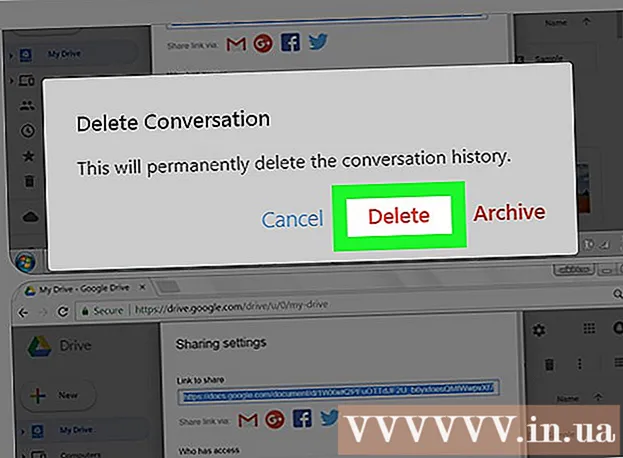著者:
Laura McKinney
作成日:
2 4月 2021
更新日:
1 J 2024

コンテンツ
このウィキページでは、Androidの画面の向きのロックを解除して、Androidデバイスを回転させるだけで縦向きから横向きに切り替える方法を紹介します。 Androidのほとんどのバージョンでは、ホーム画面の向きを変更することはできません。
手順
方法1/2:在庫ありAndroid(純粋なAndroid)
Androidで。 設定アプリのアイコンをクリックして、このアイテムを開きます。
. このオプションはメニューの下部にあります。トグルボタンがオンの位置で緑色に変わります

。これにより、スマートフォンを回転させてAndroid画面を回転させることができます。- 一部のAndroidデバイスでは、このオプションはトグルボタンではなくチェックボックスです。
- Androidのほとんどのバージョンでは、ホーム画面を回転させることができません。また、自動回転が有効になっている場合でも、一部のアプリでは画面の回転が許可されません。
- ポートレートモードでAndroidポートレートを保持します。
- 横向きモードの場合は、Androidを水平に持ちます。
- Androidのほとんどのバージョンでは、ホーム画面の向きを変更することはできません。スマートフォンのブラウザなどのアプリを開いて、画面を回転させてみてください。
方法2/2:サムスンギャラクシー

. 両側に2つの湾曲した矢印が付いた傾斜した電話画面のような自動回転アイコンをタップします。これにより、電話スクリーンが自動的にオンまたはオフになります。- アイコンが緑色に変わると、自動回転が有効になります。つまり、電話は縦向きから横向きに自由に移動できます。アイコンがグレー表示されている場合、自動回転は無効になり、電話スクリーンは縦向きまたは横向きモードでロックされます。
- 画面の向きを変更するには、電話を回転させます。 自動回転が有効になっている場合、Samsung Galaxy画面は通常保持すると垂直に表示されますが、電話を水平に保持すると画面が横向きモードに切り替わります。
- ほとんどのAndroidバージョンでは、ホーム画面の向きを変更することはできません。スマートフォンのブラウザなどのアプリを開いて、画面を回転させてみてください。

画面をロックするには、OFFの位置にします。 電話機を縦向きまたは横向きモードでロックする場合は、画面を上から下にスワイプし、ロックするモードのときに自動回転ボタンを押します。広告
助言
- 一部のAndroidデバイスでは、オプションが表示されます 画面の自動回転 (自動回転画面)セクション内 表示 (表示)[設定]で。
- Google Nowランチャーを使用している場合は、ホーム画面を押し続けて[回転を許可]の灰色のトグルボタンをアクティブにすることで、ホーム画面の回転を有効にできます。 Androidデバイスを回転させます。
警告
- すべてのアプリケーションが画面の回転をサポートしているわけではありません。